小米手机文件恢复
手机文件恢复方法多种多样,以下是一些常见且有效的恢复途径及详细操作步骤:

利用小米云服务恢复
| 步骤 | 操作详情 |
|---|---|
| 登录账号 | 在小米手机上打开“设置”,点击进入“小米账号”,确保已登录自己的小米账号,若未登录,需先登录。 |
| 进入云服务 | 在“小米账号”页面中,点击“云服务”选项,进入云服务管理页面。 |
| 查看备份记录 | 在云服务页面中,可以看到各种数据的同步和备份情况,如照片、联系人、通话记录等,找到需要恢复文件对应的备份记录。 |
| 选择恢复文件 | 点击相应备份记录后的“恢复”按钮,在弹出的窗口中选择要恢复到手机的具体文件或数据类型。 |
| 开始恢复 | 确认选择后,点击“恢复”按钮,系统将自动从云端下载并恢复选定的文件到手机中,等待恢复过程完成即可。 |
通过回收站恢复文件
| 步骤 | 操作详情 |
|---|---|
| 打开文件管理 | 在小米手机桌面上找到“文件管理”应用并打开。 |
| 找到回收站 | 在文件管理首页中,通常可以找到“回收站”选项,点击进入。 |
| 筛选文件 | 在回收站中,会显示近期删除的文件列表,可以通过文件类型、删除时间等条件进行筛选,以便更快找到需要恢复的文件。 |
| 恢复文件 | 选中要恢复的文件,点击“恢复”按钮,文件将恢复到原来所在的位置。 |
使用第三方数据恢复软件
当上述两种方法无法满足需求时,可以考虑使用专业的第三方数据恢复软件来尝试恢复小米手机中的文件,以下是几款常用的数据恢复软件及其特点:
| 软件名称 | 特点 | 适用场景 |
|---|---|---|
| Coolmuster Lab.Fone for Android | 支持从Android设备内部存储和SD卡中恢复多种类型的数据;提供免费试用版和付费完整版;操作简单易用。 | 适用于没有备份的情况下恢复重要数据,如短信、联系人、照片等。 |
| Dr.Fone Data Recovery (Android) | 支持超过6000种安卓设备;能够恢复各种文件类型,包括微信聊天记录;具有预览功能,可选择性恢复所需文件。 | 适合需要恢复复杂数据类型的用户,尤其是社交媒体应用的数据。 |
| EaseUS MobiSaver for Android | 专注于移动设备的数据恢复;支持一键扫描并快速找回丢失的数据;界面友好,易于上手。 | 对于初学者来说是一个不错的选择,特别是那些希望简单几步就能完成恢复的用户。 |
在选择数据恢复软件时,请务必注意以下几点:
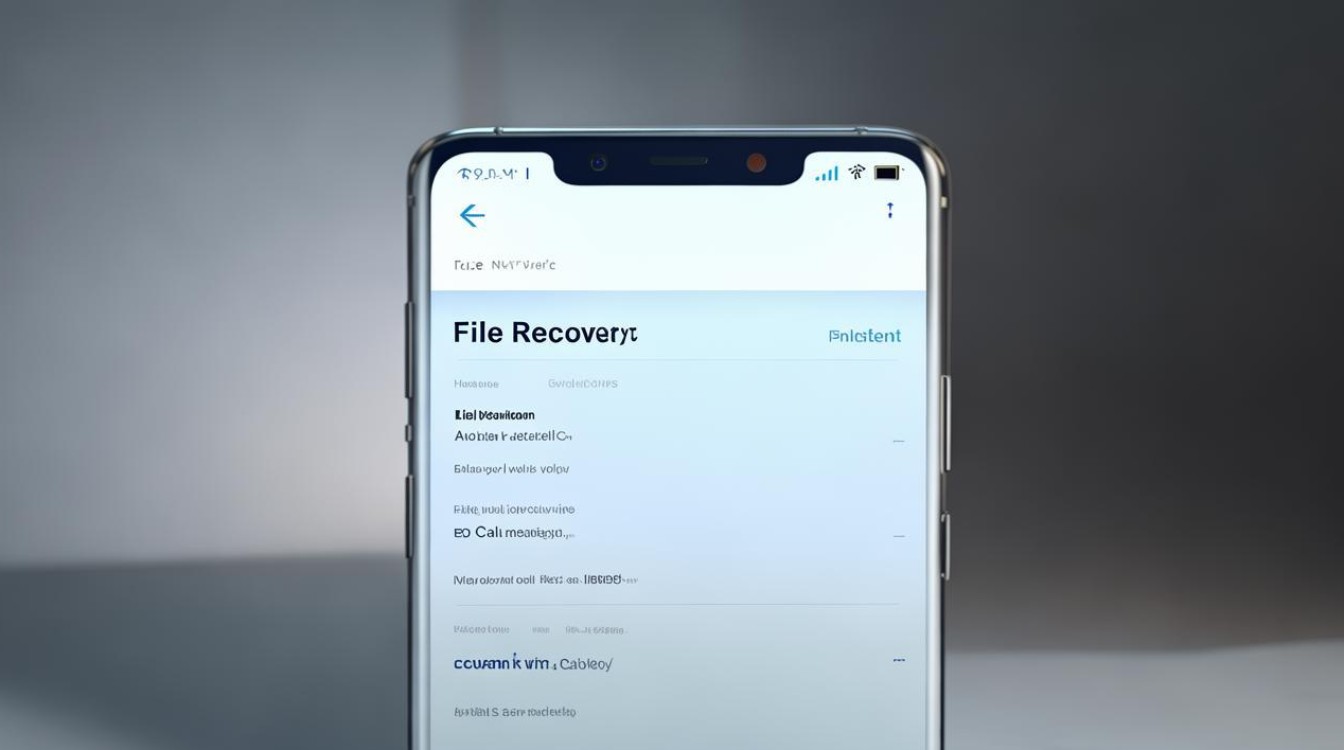
- 安全性:确保所选软件来自正规渠道,避免下载带有恶意软件的版本。
- 兼容性:检查软件是否与您的小米手机型号以及操作系统版本相匹配。
- 成本效益:虽然许多软件提供免费试用版,但完整版可能需要购买许可证,根据实际需要权衡花费与收益。
寻求专业帮助
如果以上方法均未能成功恢复所需文件,或者怀疑手机存在硬件故障导致数据丢失,建议联系专业的数据恢复服务提供商,这些公司通常拥有更高级的技术手段和设备,能够在极端情况下尽可能地挽救珍贵数据,这种方式的成本相对较高,且不能保证100%的成功率。
预防始终比治疗更为重要,定期备份手机中的重要资料至安全的地方(如云端或外部硬盘),可以大大降低因意外删除或其他原因造成的数据损失风险,了解并掌握基本的文件恢复知识也是非常必要的,以
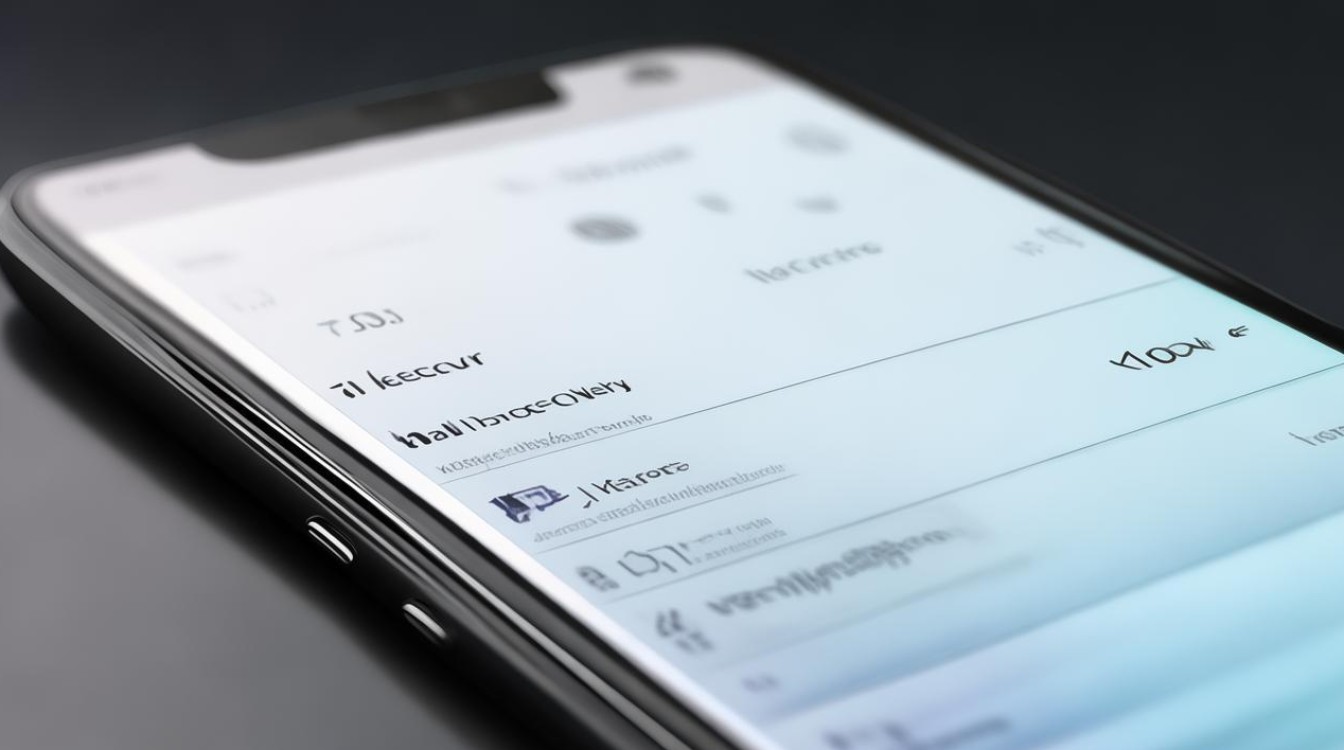
版权声明:本文由环云手机汇 - 聚焦全球新机与行业动态!发布,如需转载请注明出处。


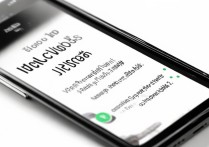









 冀ICP备2021017634号-5
冀ICP备2021017634号-5
 冀公网安备13062802000102号
冀公网安备13062802000102号